Для подання звітності небанківських фінансових установ до веб-порталу НБУ необхідно у розділу «Усі форми - НБУ» створити звіт за відповідний період (рис. 19.1), внести всі необхідні дані та підписати звіт.
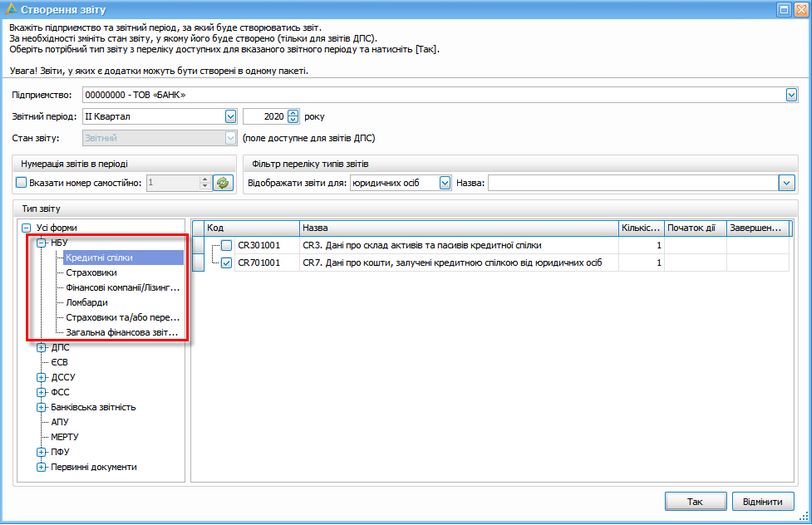
Рис. 19.1 Створення звіту небанківських фінансових установ до НБУ
Для відправки звіту необхідно натиснути «Відіслати через сервіс».
|
Для звітності до НБУ відправка доступна тільки через сервіс.
Для відпраки звітності на веб-портал НБУ portal.bank.gov.ua необхідно вказати логін та пароль, який надає НБУ підприємству під час реєстрації на порталі. Якщо користувач не вніс дані логіну та паролю у відповідні поля в налаштуваннях підприємства, при відправці звіту з'явиться вікно для внесення цих даних (Рис. 19.2).
Для того, щоб зберегти ці налаштування для відповідного підприємства на вкладці «Сервіси» в блоці «Кабінет користувача на порталі НБУ» необхідно встановити відмітку "Запам'ятати" (Рис. 19.3) |
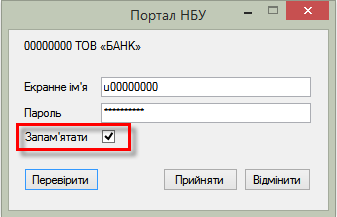
Рис. 19.2 Введення логіну та паролю до порталу НБУ при відправці звіту
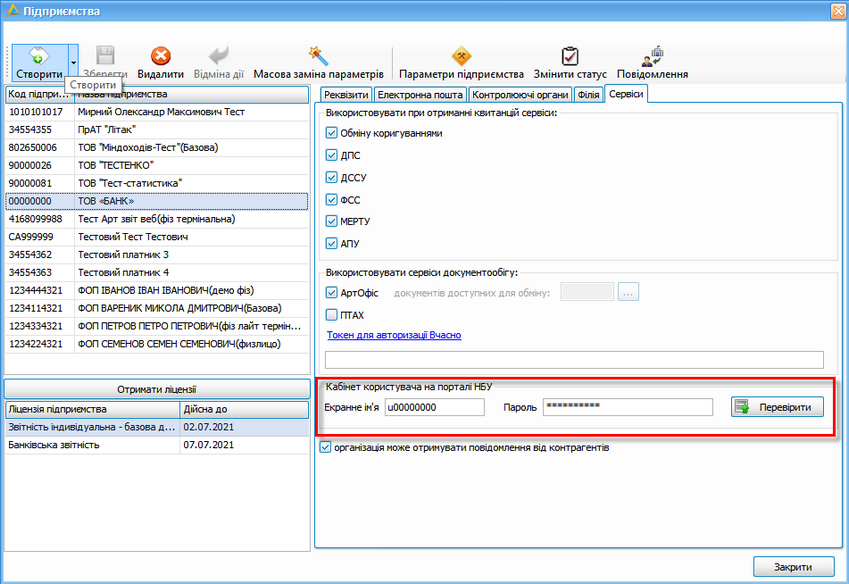
Рис. 19.3 Логін та пароль до кабінету користувача на порталі НБУ для підприємства
Для того, щоб перевірити з'єднання з веб-порталом НБУ, необхідно натиснути кнопку «Перевірити» (Рис. 19.4).
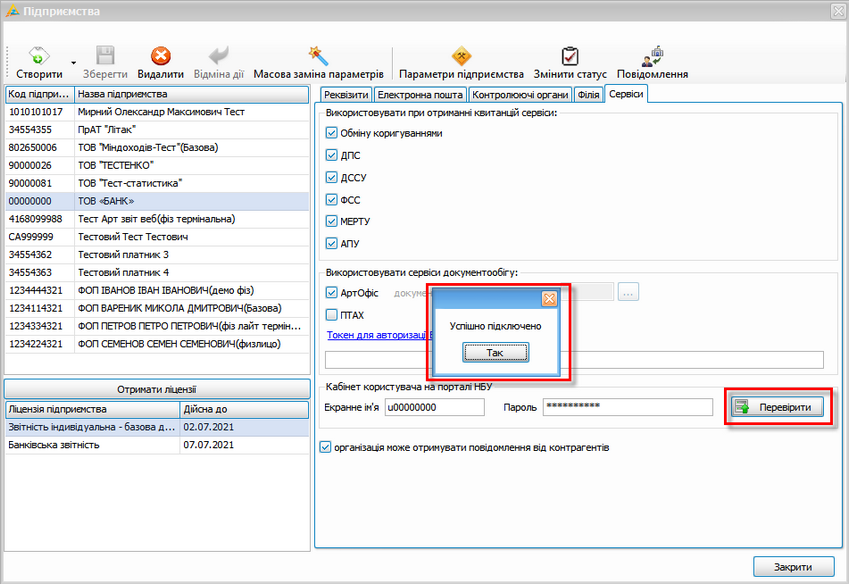
Рис. 19.4 Перевірка підключення до кабінету користувача на порталі НБУ
Для отримання квитанцій необхідно натиснути кнопку «Отримати повідомлення» (Рис.19.5 пункт 1), для перегляду квитанцій - натиснути на значення кількості отриманих квитанцій (Рис. 19.5. пункт 2)
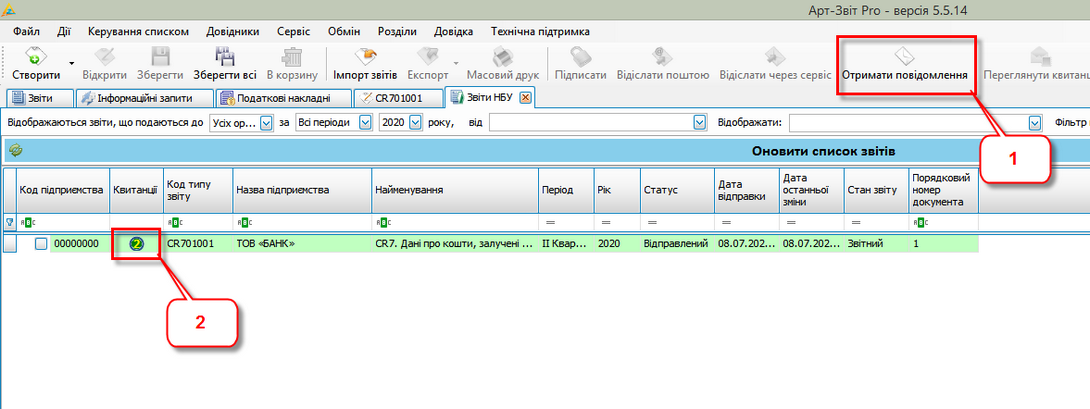
Рис. 19.5 Отримання та відкриття квитанцій
Після натискання на значення кількості отриманих квитанцій відкриється текст квитанцій (Рис. 19.6)
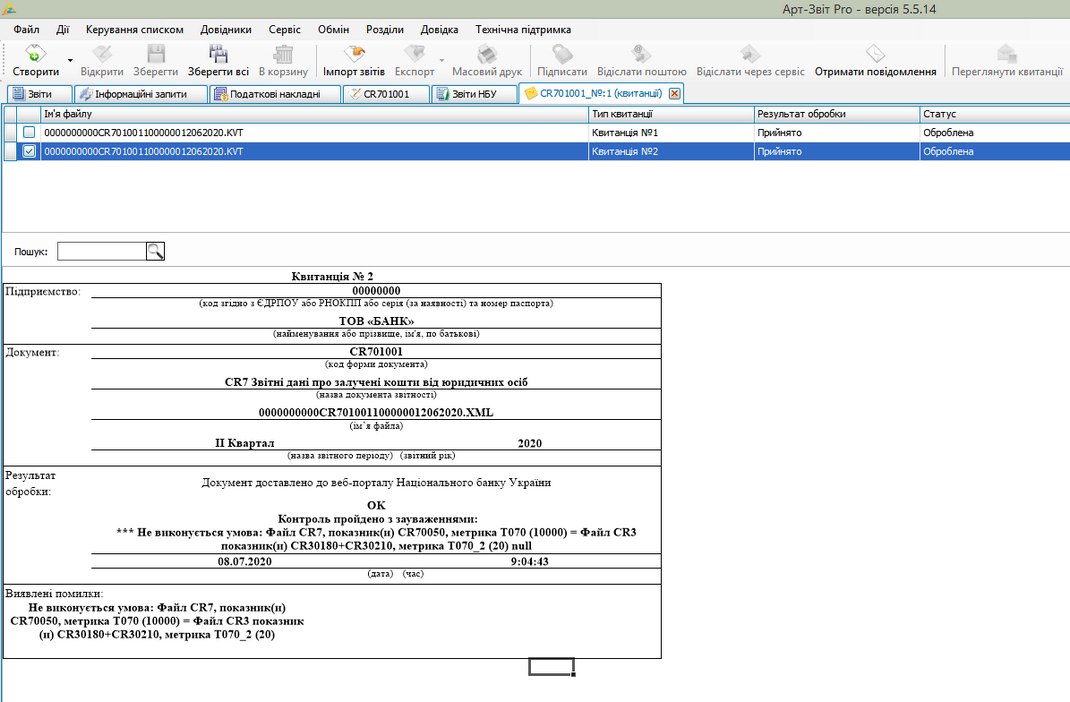
Рис. 19.6 Перегляд квитанцій
|
Для користувачів операційної системи WindowsXP відправка через сервіс на портал НБУ не доступна.
В такому випадку створений та підпиcаний звіт необхідно експортувати з програми, як підписаний та вручну завантажити на портал НБУ portal.bank.gov.ua |
